続・“全部入り”で“安い”日本HPの複合機「C309a」を試す:速度と画質を徹底検証(2/3 ページ)
日本HP独自の活用ソフトとは?
そのほか独自の活用ソフトとして、「HPソリューションセンター」と「HP Photosmart Essential」が付属する。前者は、画像/ドキュメントのスキャン、FAX送信、CD/DVDレーベル印刷、写真の印刷などを実行するランチャーだ。いくつかの機能はHP Photosmart Essentialを呼び出して実行する。また、C309aの状態をリアルタイムで監視し、エラーや回復手段を表示するステータスモニターの役割もこなす。
HPソリューションセンターの「ドキュメントのスキャン」からは、ADFを利用して複数枚の原稿を両面スキャンし、1つのPDFファイルで保存する処理が可能だ。OCR機能を備えており、スキャンデータにOCRを適用してリッチテキスト形式で保存するか、マイクロソフトのWordに転送するかが選べる。
ただし、OCRを適用して検索可能なPDFファイルで保存できないのは残念だ。今後はSOHOなどのビジネスユースでより便利に使えるように、ぜひ透明テキスト付きPDFファイルの作成に対応してほしい。なお、ヘルプには「検索可能なPDFファイルを作成できます」という記述があるのだが、実際のダイアログボックスでヘルプの通りに操作できない点は早急に改善するべきだ。


 付属ソフトの「HPソリューションセンター」は、文書のスキャンに利用するとよい(写真=左)。HPソリューションセンターのドキュメントスキャン機能では、スキャンデータの活用に応じたプリセット設定が用意されている(写真=中央)。事前にユーザーのデフォルト設定を決めておけるほか、この画面からでもスキャン設定の変更が可能だ。スキャン設定の変更画面は、設定内容が分散しているのは気になるが、新しい設定を保存して使い分けられる点はよい(写真=右)
付属ソフトの「HPソリューションセンター」は、文書のスキャンに利用するとよい(写真=左)。HPソリューションセンターのドキュメントスキャン機能では、スキャンデータの活用に応じたプリセット設定が用意されている(写真=中央)。事前にユーザーのデフォルト設定を決めておけるほか、この画面からでもスキャン設定の変更が可能だ。スキャン設定の変更画面は、設定内容が分散しているのは気になるが、新しい設定を保存して使い分けられる点はよい(写真=右)
 「ドキュメントの詳細設定」では、スキャン解像度のほか、ADF使用時に白紙ページのデータを自動削除したり、両面スキャンの設定が可能だ(写真=左)。スキャンデータをファイルに保存するときの詳細設定では、ファイル形式や保存フォルダを指定する(写真=右)
「ドキュメントの詳細設定」では、スキャン解像度のほか、ADF使用時に白紙ページのデータを自動削除したり、両面スキャンの設定が可能だ(写真=左)。スキャンデータをファイルに保存するときの詳細設定では、ファイル形式や保存フォルダを指定する(写真=右)HP Photosmart Essentialは、画像管理と印刷、アルバム作成などを行うアプリケーションだ。画像を保存しているフォルダを「ライブラリ登録」することで、フチなし印刷、アルバム作成、CD/DVDレーベル印刷など、さまざまな活用ができるようになる。逆に、ライブラリ登録しないと閲覧しかできない仕様には疑問も残る。
ライブラリ登録した画像を印刷するには、まず印刷したい画像を選択して「シンプル印刷」か「フォトテンプレート」を選ぶ。一般的なL判フチなし印刷はシンプル印刷の設定で行うが、複数の画像を印刷指定したとき、画像ごとに印刷枚数を指定できないのは少々不便だ。
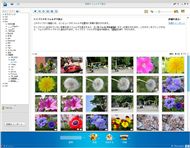

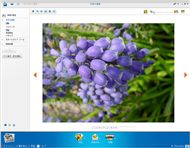 付属ソフトの「HP Photosmart Essential」は、画像の管理と活用に使う。ライブラリの画像管理には、撮影日付、フォルダ、ユーザーが付加したタグといった手段がある(写真=左)。フチなし印刷の設定では、プリンタドライバの設定も可能だ(写真=中央)。ライブラリ画面で選択した複数の写真を印刷できるが、写真ごとに印刷枚数を指定できないのは今後改善してほしい。簡単なフォトレタッチ機能も備えており、ワンクリックの赤目補正や逆光補正、スライダーによる色温度の補正などを手軽に利用できる(写真=右)
付属ソフトの「HP Photosmart Essential」は、画像の管理と活用に使う。ライブラリの画像管理には、撮影日付、フォルダ、ユーザーが付加したタグといった手段がある(写真=左)。フチなし印刷の設定では、プリンタドライバの設定も可能だ(写真=中央)。ライブラリ画面で選択した複数の写真を印刷できるが、写真ごとに印刷枚数を指定できないのは今後改善してほしい。簡単なフォトレタッチ機能も備えており、ワンクリックの赤目補正や逆光補正、スライダーによる色温度の補正などを手軽に利用できる(写真=右)なお、日本HP製プリンタの特徴として、Webブラウザで表示しているページの内容を切り張りしてレイアウト印刷できるソフト「HP Smart Web Printing」も用意されている。こちらは対応ブラウザがWindows XP/Vista版のInternet Explorer 6/7、もしくはFirefox 2.0.0xに限定されるが、Webページの必要な部分だけを1ページにまとめて印刷できるのは便利だ。
コピー/プリントの速度をテスト
ここからは、C309aの印刷速度を検証していこう。カラーとモノクロのコピー、そしてPCからの印刷にかかる時間を実際に計測してみた。コピーの場合は、本体のコピーボタンを押してから排紙が完了するまでの時間、PCから印刷した場合は、本体の紙送りが始まってから排紙が完了するまでの時間をストップウォッチで計測している。つまり、PC側の処理時間は印刷速度に含めていない。
PC印刷に使ったデータは、モノクロ文書が「JEITA標準パターンJ1」、カラー文書が「JEITA標準パターンJ9」だ。いずれもマイクロソフトのWord形式で、JEITA標準パターンJ1は全1ページのA4モノクロ文書、JEITA標準パターンJ9は全5ページのA4カラー文書である。後者は最初の1ページのみを用いた。印刷アプリケーションはWord2007、OSはWindows XP Professional(SP3)だ。
| プリント/コピー速度テストの結果 | |
|---|---|
| A4モノクロプリント(JEITA J1) | |
| 片面1部プリント | 9秒49 |
| 片面10部プリント | 1分5秒66 |
| 片面10部(5枚)プリント | 3分30秒02 |
| A4カラープリント(JEITA J9) | |
| 片面1部プリント | 17秒65 |
| 片面10部プリント | 2分28秒15 |
| 片面10部(5枚)プリント | 4分15秒41 |
| A4モノクロコピー(JEITA J1) | |
| 片面1部コピー | 27秒65 |
| 片面10部コピー | 1分17秒26 |
| 両面10部(5枚)コピー | 3分33秒13 |
| 片面1部コピー(ADF使用) | 20秒01 |
| 片面10部コピー(ADF使用) | 2分3秒63 |
| A4カラーコピー(JEITA J9) | |
| 片面1部コピー | 25秒92 |
| 片面10部コピー | 2分45秒04 |
| 両面10部(5枚)コピー | 4分55秒66 |
| 片面1部コピー(ADF使用) | 30秒58 |
| 片面10部コピー(ADF使用) | 3分8秒72 |
| L判フチなしプリント(独自データ) | |
| 1部/画質設定:自動(標準) | 28秒01 |
| 1部/画質設定:高画質 | 50秒36 |
本体の印刷設定、およびPCから印刷する場合のプリンタドライバの設定は、基本的にデフォルトだ。コピーの品質は「標準」、拡大/縮小は「原寸大」で、両面印刷テストのときだけ両面印刷を有効にした。PCのプリンタドライバは、給紙方法/用紙の種類/印刷品質が「自動」、用紙サイズは「A4」に設定した。こちらも両面印刷テストのときのみ、両面印刷をオンにしている。
結果を見ると、単純な1枚のコピー/印刷や10枚のコピー/印刷は、カラーもモノクロも十分なスピードといえる。両面印刷でスループットが落ちるのは、片面印刷が終わって用紙を反転するときに、インクの乾燥時間が加わるからだ。自動両面印刷は便利だが、かなりタイムロスになるため、ケースバイケースで使い分けたい。
また、PCからのL判フチなし写真印刷の速度も簡単に調べてみた。Adobe Photoshop CS2で独自の写真データ(600万画素のデジカメ画像)を開いて印刷指定し、本体の紙送り開始から排紙完了までの時間を計測した。使用した用紙はメーカー純正の「アドバンスフォト用紙」だ。プリンタドライバの設定は印刷品質のみ2段階(自動/高画質)に変更した。デフォルトは「自動」だが、これに設定すると「標準」品質で出力されるようだ。
結果は自動の設定で28秒01、高画質の設定では50秒36かかった。このクラスの最新インクジェット複合機としては少し遅いほうだが、それでも30秒以内に1枚出力できるのだから、気に入った写真を数枚印刷する程度の利用であれば、長く待たされる印象はない。
関連キーワード
プリンタ複合機 | FAX | インクジェット | HP Photosmart | メモリカード | スキャナ | 無線LAN | Bluetooth | コストパフォーマンス | デジカメ | PictBridge | コンパクトデジカメ | コンパクトフラッシュ | Windows
Copyright © ITmedia, Inc. All Rights Reserved.
アクセストップ10
- もう全部、裏配線でいいんじゃない? 「ASUS BTF DESIGN」が示す自作PCの新しい形 (2024年04月19日)
- ノートPCに外付けキーボードを“載せて”使える「タイプスティックス/打ち箸」に新色 (2024年04月18日)
- 話題になったトラックボール「IST」も登場! エレコムのPC周辺機器が最大21%お得に買える (2024年04月19日)
- さらなる高速化を実現! PCI Express 5.0接続SSDの新モデル「Crucial T705」を試して分かったこと (2024年04月18日)
- Core Ultra搭載の「Let's note FV5」を徹底検証 プレミアムモバイルの実力は? (2024年04月19日)
- MSI、第12世代Core i3/i5を採用したミニデスクトップPC「Cubi 5」 (2024年04月19日)
- ついに8K対応した「Insta360 X4」の画質をX3と1インチ360度版で比較 今買うべき全天球カメラだと確信した (2024年04月16日)
- あなたのPCのWindows 10/11の「ライセンス」はどうなっている? 調べる方法をチェック! (2023年10月20日)
- バッファロー製Wi-Fiルーターに脆弱性 対象機種は今すぐファームウェア更新を (2024年04月17日)
- 東プレREALFORCEキーボードが10%オフ! ゲーミングキーボードも対象に (2024年04月18日)
